
Daftar Isi:
- Pengarang John Day [email protected].
- Public 2024-01-30 09:57.
- Terakhir diubah 2025-01-23 14:49.



Halo lagi! Saya telah melakukan proyek ini khusus untuk kompetisi "warna pelangi". Jika Anda suka, silakan pilih saya dalam kontes.
Jadi saya memutuskan untuk membuat proyek yang sangat cepat dan mudah untuk kompetisi. Ini adalah bingkai foto LED neo-piksel, dengan gambar yang funky. Saya mendapat ide ketika saya mengambil gambar dari bagian kartu ucapan di supermarket (saya penggemar perang bintang dan abstraksi geometris jadi ini menandai dua kotak). Apa cara yang lebih baik untuk menampilkan kartu cantik ini selain LED yang berubah warna dan bingkai foto yang mewah?
Semuanya memakan waktu sekitar 1 hari, jadi proyek akhir pekan yang sangat mudah untuk Anda coba.
Langkah 1: Bahan & Alat
Saya sudah memiliki banyak hal ini karena ketika saya menyelesaikan sebuah proyek, saya berakhir dengan suku cadang yang terkumpul dari waktu ke waktu. Saya menghargai tidak semua orang seperti saya dan Anda mungkin harus membeli beberapa bagian.
Bahan:
- Tongkat lem panas (ebay £ 1,30 untuk sepuluh)
- 5mm ridgid PVC (alias papan busa £ 1,49 untuk satu bagian A4)
- Bingkai foto menerima foto berukuran 5x7 inci (£2 dari penjualan boot mobil [pasar bebas untuk pembaca internasional])
- Modul Neo pixel LEDS WS2811 (saya membeli 300 di antaranya seharga £ 20 tetapi saya hanya menggunakan sekitar sepuluh, Anda dapat membelinya dalam potongan 30 seharga £ 5,50 dari ebay)
- Kabel dupont (£ 1 untuk banyak pekerjaan di luar ebay)
- Arduino Nano / Pro-Mini (£2 dari rekan kami di Shenzhen, pastikan itu varian 16MHz)
- Solder, 10g, 0,8 mm (£ 0,99 dari China)
- Pita perekat bening (alias sellotape £0,99 untuk gulungan 66m)
- Kartu ucapan yang funky (£2,50)
- PCB breakout USB mikro (£ 1,49 untuk 10 dari China)
- Kandang hitam kecil (ebay £ 1,97)
- panas menyusut
- Papan tempat memotong roti kecil tanpa solder dengan lapisan perekat diri (ebay £0,99 dari Hong Kong)
PENTING
Agar LED piksel berfungsi dengan benar, Anda dapat menggunakan pengontrol mikro kecil apa pun asalkan versi 16MHz. Saya awalnya ingin menggunakan ATTiny85 tetapi saya kesulitan, jadi saya kembali ke sesuatu yang saya tahu bekerja dengan baik.
Peralatan
- Besi Solder (Jika Anda menyolder ke bantalan solder yang sangat kecil seperti saya di sini, Anda akan mendapat banyak manfaat dari besi yang dikontrol suhunya)
- Pisau kerajinan (alias pisau stanley)
- Pistol lem panas
- Pistol udara panas
Langkah 2: Modul Solder



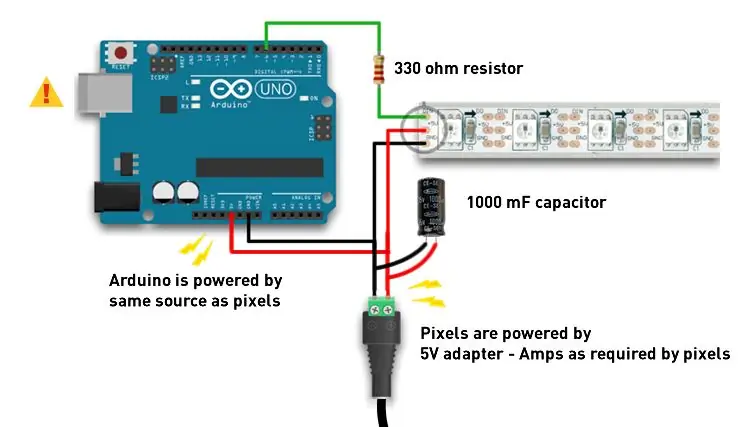
Anda dapat membeli modul-modul ini yang sudah disatukan dalam gulungan yang dapat dipotong memanjang. Saya sarankan Anda membelinya jika tidak, Anda harus mengikuti langkah ini. Saya membeli modul ini bertahun-tahun yang lalu untuk proyek lain yang saya tinggalkan. Jadi saya menggunakan ini karena saya sudah memilikinya.
WS2811 dan WS2812 adalah modul yang dapat dialamatkan yang dapat dirantai bersama dalam sebuah string. Setiap modul individu dapat dihidupkan dan dimatikan atau dibuat untuk menampilkan warna tertentu. Modul-modul ini memiliki panah yang menunjukkan input dan output, dan penting untuk memperhatikan hal ini. Pada dasarnya semua panah harus mengarah ke arah yang sama dalam tali setelah disolder bersama. Saya telah melampirkan diagram singkat (milik Adafruit, mereka memiliki "uberguide" yang sangat baik yang mencakup cara menggunakan modul ini dan yang serupa juga, jadi pastikan Anda memeriksanya untuk memahami perbedaannya).
Saya menggunakan kabel dupont karena ini adalah ukuran yang tepat untuk menyolder dengan baik ke bantalan solder. Saya memotong ini menjadi panjang 3cm untuk memisahkan modul. Setelah Anda cukup menyolder menjadi satu tali untuk melapisi seluruh bingkai foto, kita dapat memikirkan untuk memasangnya di dalam bingkai foto.
Langkah 3: Hubungkan ke Arduino

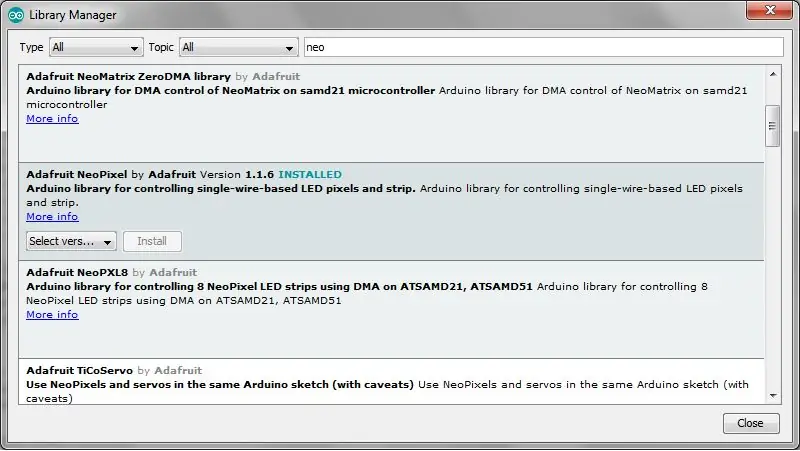
Langkah berikut ini sangat sederhana. Saya mengunduh perpustakaan Adafruit Neo Pixel LED melalui Arduino IDE. Untuk melakukan ini, pergi ke:
Sketsa -> sertakan Perpustakaan -> Kelola Perpustakaan
lalu dari menu pilih "Adafruit Neo Pixel by Adafruit" dan klik install
Unggah contoh sketsa "strandtest", dengan mengklik:
File -> Contoh -> Adafruit Neopixel -> Strandtest
Kemudian unggah kode ke Arduino Anda
Bergantung pada berapa banyak piksel dalam string Anda, Anda mungkin harus mengubah kode Anda di mana dikatakan "NUMOFPIXELS = 60" menjadi jumlah piksel dalam string Anda, dalam kasus saya ini adalah 13. Itu dia! Jika Anda menginginkan sesuatu yang berbeda, Anda selalu dapat mengubah kodenya tetapi saya menikmati efek dalam contoh.
String piksel memiliki tiga koneksi ke Arduino "5V, GND, dan DATA". Hubungkan jalur 5V ke 5V di Arduino, GND ke GND di Arduino dan DATA ke Digital Pin 6 di Arduino. Setelah memasang setiap modul konsep, saya akan menyalakan string sebentar untuk memastikan mereka bekerja dengan benar sebelum menyolder yang lain. Karena jarak pemisahan antara bantalan sangat mudah untuk membuat hubungan pendek atau pendek dua jalur data bersama-sama.
Setelah Anda menghubungkan string, mengunggah kode, dan mengonfirmasi bahwa string berfungsi seperti yang diharapkan, lanjutkan ke langkah berikutnya.
Langkah 4: Rekatkan LED Ke Bingkai




Gunakan lem panas di bagian bawah modul LED dan rekatkan ke bingkai. Jaga agar kabel sedatar mungkin ke dalam. Kemudian saya memotong strip 3 cm x 1,5 cm dari papan busa 5 mm dengan pisau kraft untuk menutupi kabel yang saya rekatkan di atas kabel dengan lem panas untuk menyembunyikannya.
Langkah 5: Menyelesaikan

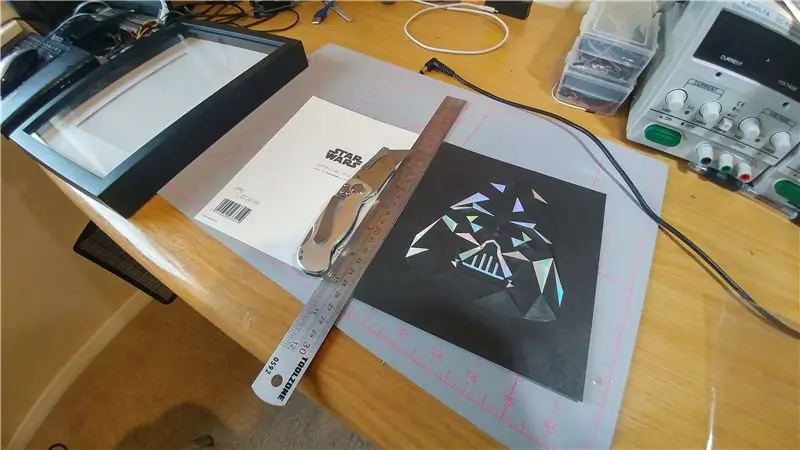

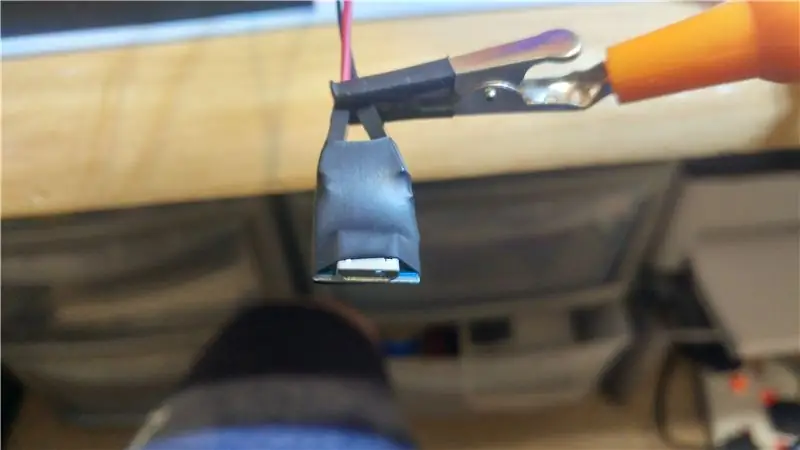
Saya memotong bingkai bagian dalam untuk kartu dari papan busa 5 mm dan mengamankan kartu ke dalam bingkai dengan selotip. Saya memotong sudut bagian belakang agar kabel keluar dari bagian belakang bingkai. Papan belakang ditempatkan di bagian belakang bingkai untuk melampirkan gambar.
Untuk menampung Arduino, saya menempatkan semua koneksi pada papan tempat memotong roti tanpa solder dengan dukungan perekat, dan menempelkannya ke dalam selungkup kecil. Saya mengebor lubang 6 mm di samping sebagai entri untuk kabel ke LED dan untuk daya. Saya kemudian hanya memasang tutupnya kembali ke kotak dan menempelkannya ke bagian belakang dengan lem panas. Akhirnya saya menyolder ujung daya Arduino menggunakan PCB breakout micro-USB dan menyelesaikan pemutusan dengan heat shrink.
Langkah 6: Nikmati

Saya harap Anda menikmati instruksi singkat ini, jika Anda menyukainya, silakan pilih dalam warna kompetisi pelangi. Silakan lihat juga instruksi saya yang lain di atas.
Direkomendasikan:
Bingkai LED Seni Pixel Dengan Kontrol Aplikasi Bluetooth: 9 Langkah

Bingkai LED Seni Pixel Dengan Kontrol Aplikasi Bluetooth: Matriks LED Bahan32x16- Adafruit $24.99PIXEL Maker's Kit- Seeedstudio $59 (Catatan Saya adalah pembuat PIXEL Maker's Kit)Aplikasi Bluetooth iOS atau Aplikasi Bluetooth Android - Gratis1/8" bahan akrilik untuk laser cutting 12x20 - $153/16" akrilik
Bingkai Seni Piksel LED Dengan Seni Arkade Retro, Aplikasi Terkendali: 7 Langkah (dengan Gambar)

Bingkai Seni Piksel LED Dengan Seni Arkade Retro, Aplikasi Terkendali: BUAT BINGKAI SENI LED TERKENDALI APLIKASI DENGAN 1024 LED YANG MENAMPILKAN Suku Cadang GAME GAME ARCADE RETRO 80s Kit Pembuat PIXEL - $59Adafruit 32x32 P4 LED Matrix - $49.9512x20 Inch Acrylic Sheet, 1/8" inci tebal - Asap Cahaya Transparan dari Plastik Keran
55 inci, Tampilan Bingkai Foto Digital 4K dengan Harga Sekitar $400: 7 Langkah (dengan Gambar)

55 inci, Tampilan Bingkai Foto Digital 4K dengan Harga Sekitar $400: ada banyak tutorial tentang cara membuat bingkai foto digital yang mengagumkan dengan raspberry pi. sayangnya rpi tidak mendukung resolusi 4K. Odroid C2 dapat dengan mudah menangani resolusi 4K tetapi tidak ada tutorial rpi yang berfungsi untuk unit C2. butuh
Neo Pixel, Game Jempol Tercepat.: 8 Langkah (dengan Gambar)

Neo Pixel, Game Jempol Tercepat.: Saya membuat proyek ini karena untuk dibawa ke Makerfaire lokal saya Di Newcastle, Inggris. Idenya adalah membuat permainan halaman sekolah yang relatif murah dan mudah diproduksi. Idenya sederhana, untuk menang Anda harus menekan tombol berulang kali hingga Anda
Bingkai Foto Digital Daur Ulang Dengan Asisten Virtual: 7 Langkah (dengan Gambar)

Bingkai Foto Digital Daur Ulang Dengan Asisten Virtual: Hai semuanya! Instruksi ini lahir dari laptop yang terbelah dua, dibeli dari seorang teman. Upaya pertama dari proyek semacam itu adalah Bingkai Foto Digital Lego saya, namun, sebagai pengguna Siri dan Google Now yang antusias, saya memutuskan untuk membawanya ke
